|
解決方案 一:將IE版本更新為IE 10
步驟 1:下載並安裝IE 10
步驟 2:將本站的網址加入相容性檢視清單 (以網址http://192.168.1.123為例)
在進入http://192.168.1.123後點選 [相容性檢視] 這顆淺藍色按鈕,

設定完成後該按鈕會變成深藍色,

確認方式可查看 [工具 ] 指令列中的 [ 相容性檢視] 是否有勾起,
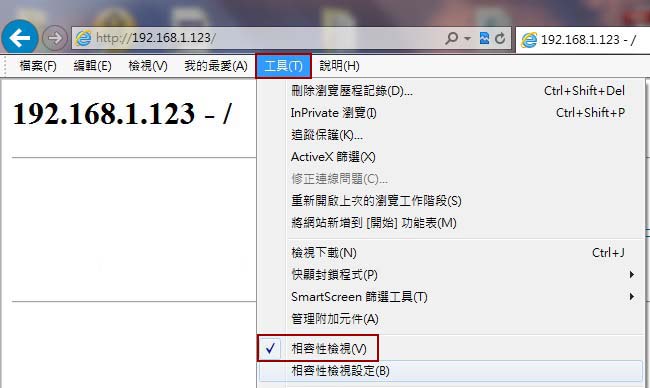
以及[ 相容性檢視設定] 中是否存有本站的網址。
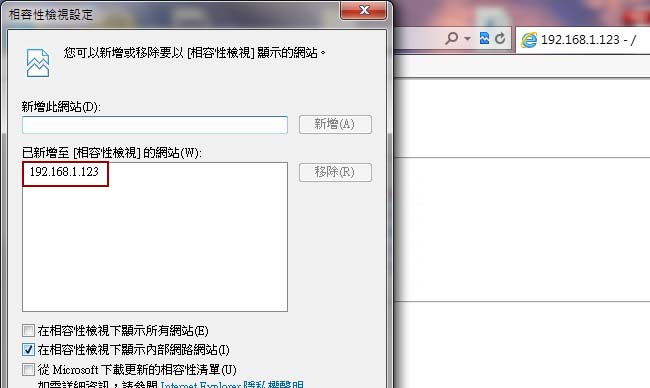
解決方案二:使用32位元版的IE 瀏覽本站
請點選桌面左下角的 [Window符號] - [所有程式]
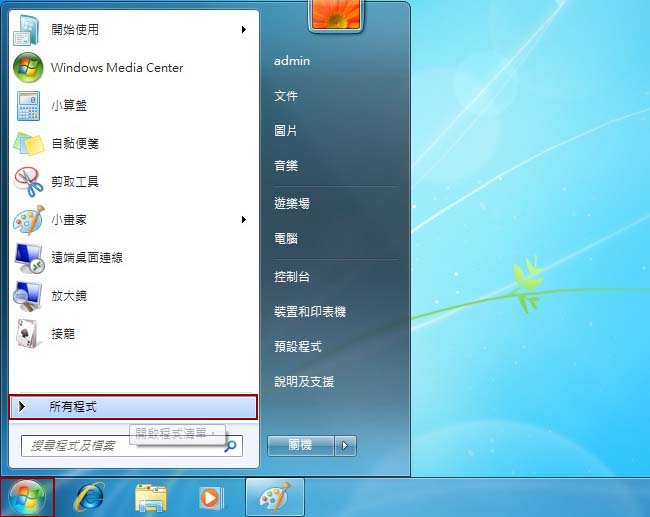
[Internet Explorer] 即可開啟32位元版的IE。
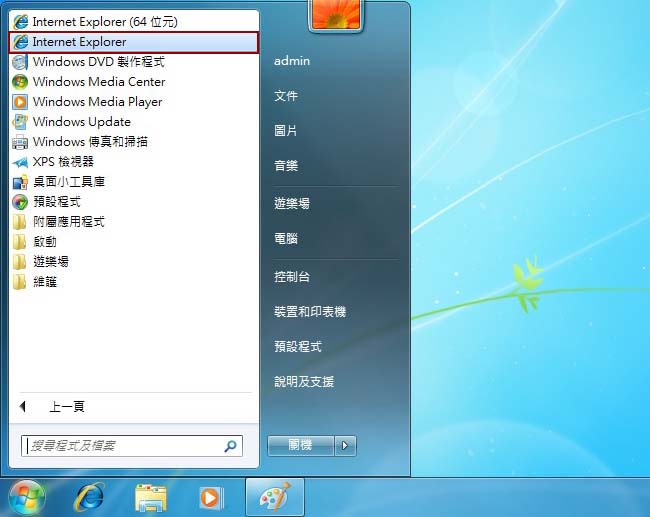
(1) 如何辨識目前所使用的 IE 版本:
請點選 IE 指令列最右邊的選項後再點選 [ 關於Internet Explorer ]
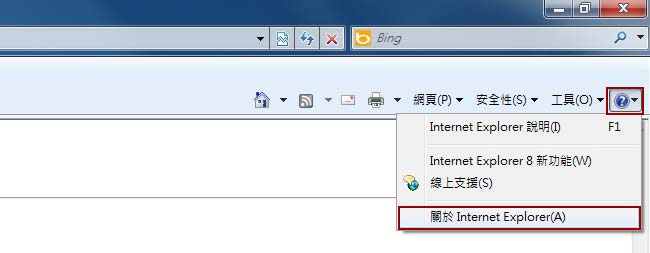
若是32位元版的IE 版權畫面(如下)
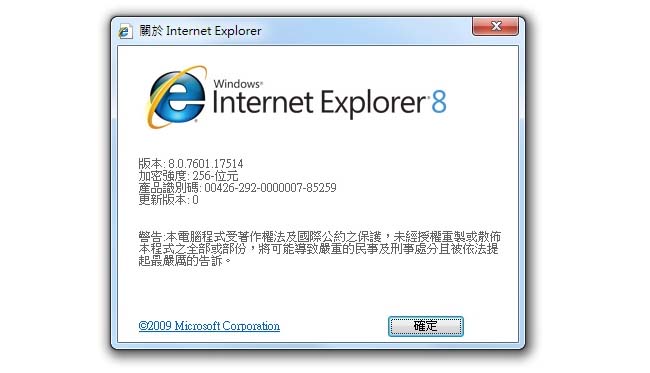
若是64位元版IE則版權畫面(如下)則會書有64-bit Edition字樣。
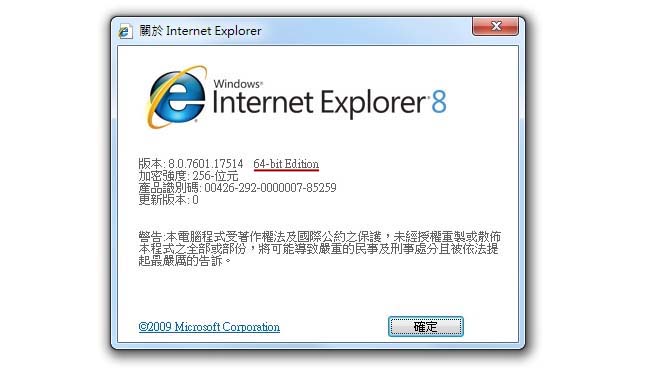
(2) 如何辨識工作列上的 IE 版本:
請使用滑鼠右鍵點選工作列上的 IE 圖示後,再次使用滑鼠右鍵點選浮動視窗中的 Internet Explorer 再用滑鼠左鍵點選 [內容]

若是32位元版IE內容畫面,則目標欄內容會指向 C:\Program Files (x86)\Internet Explorer\iexplorer.exe 。
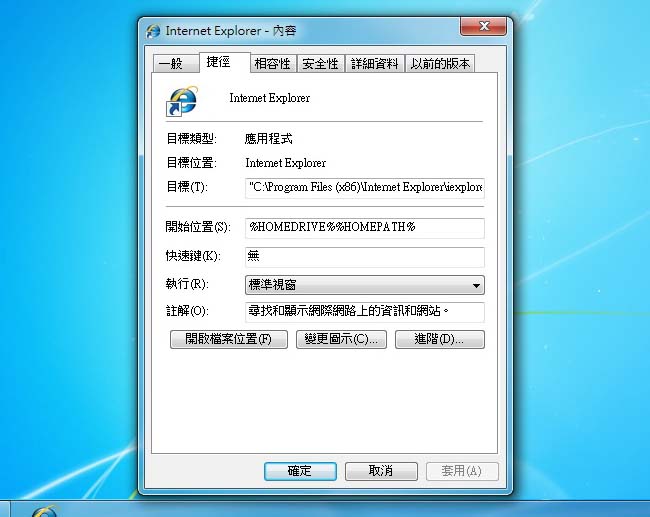
若是64位元版IE內容畫面則會書有64位元字樣,目標欄內容會指向 C:\Program Files\Internet Explorer\iexplorer.exe 。
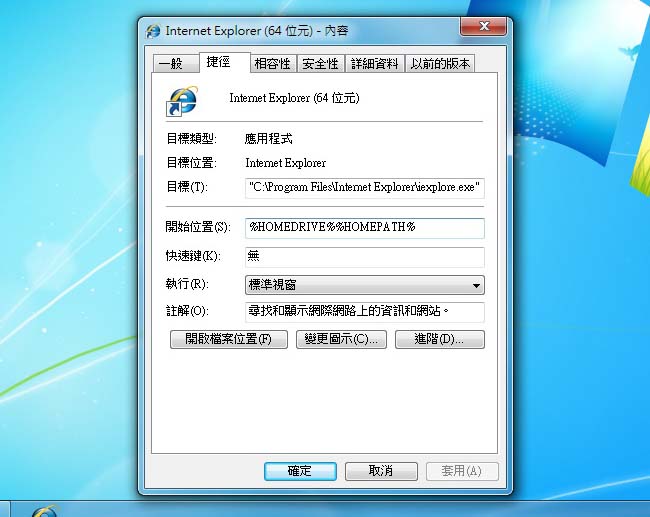
(3) 如何變更工作列上的 IE 版本:
請使用滑鼠右鍵點選工作列上的IE 圖示後再左鍵點選浮動視窗中的[將此程式從工作列取消釘選],

接著點選桌面左下角的 [Window符號] - [所有程式]
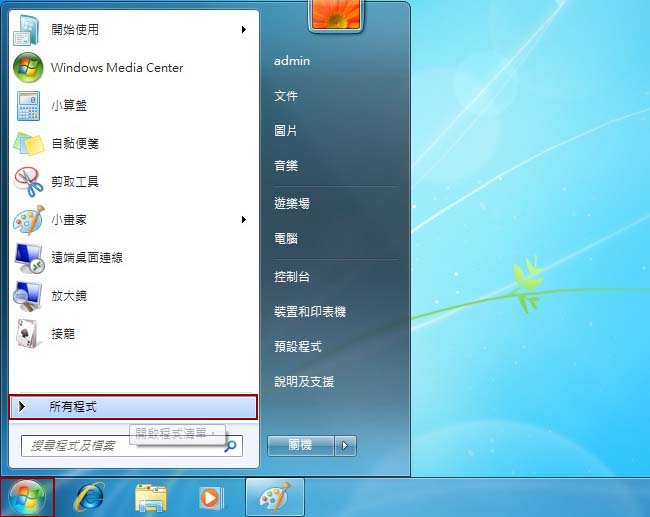
再使用滑鼠右鍵點選 [Internet Explorer] 後左鍵點選 [釘選到工作列] 即可。
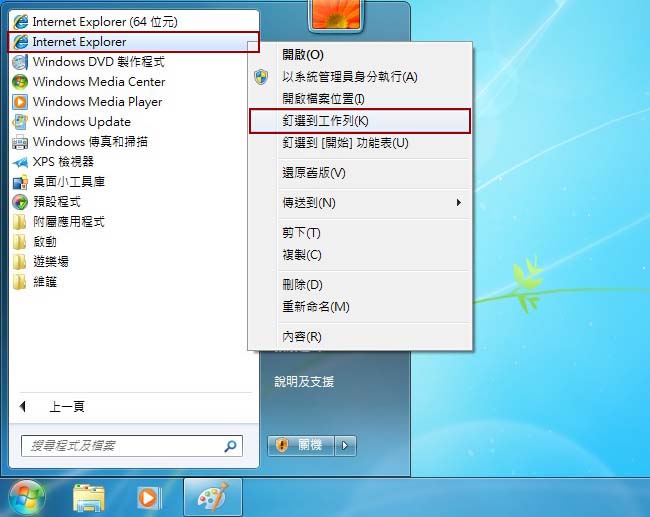
(4) 如何辨識開始功能表上的 IE 版本:
請點選桌面左下角的 [Window符號] 後,再使用滑鼠右鍵點選 [Internet Explorer] 圖示後使用滑鼠左鍵點選浮動視窗中的 [內容]
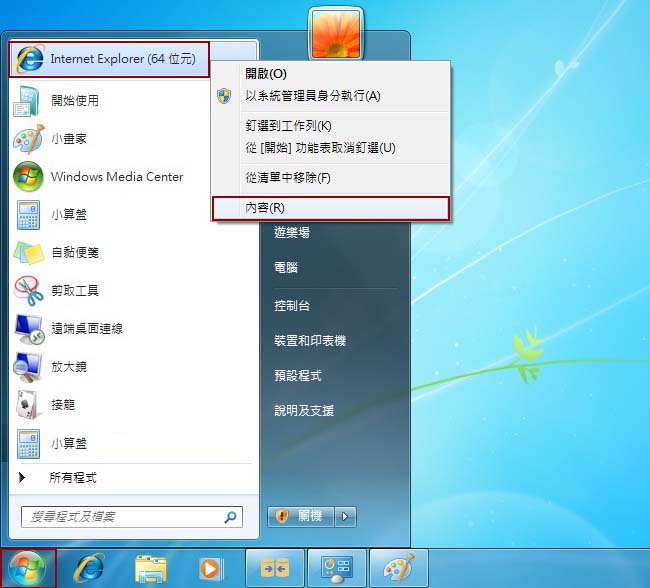
若是32位元版IE內容畫面,則目標欄內容會指向 C:\Program Files (x86)\Internet Explorer\iexplorer.exe 。
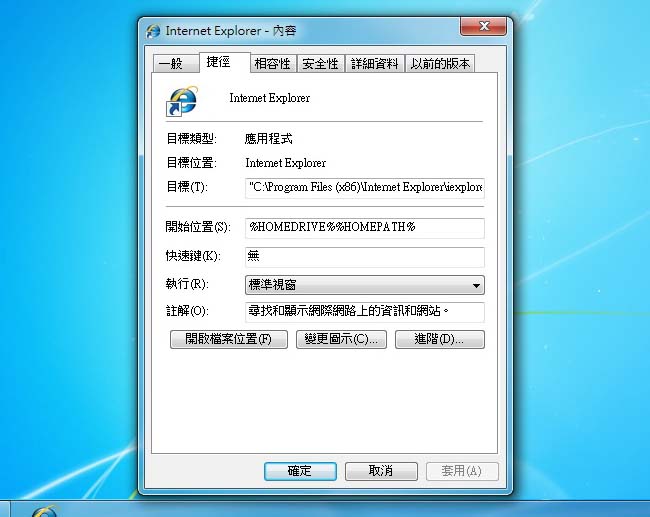
若是64位元版IE內容畫面則會書有64位元字樣,目標欄內容會指向 C:\Program Files\Internet Explorer\iexplorer.exe 。
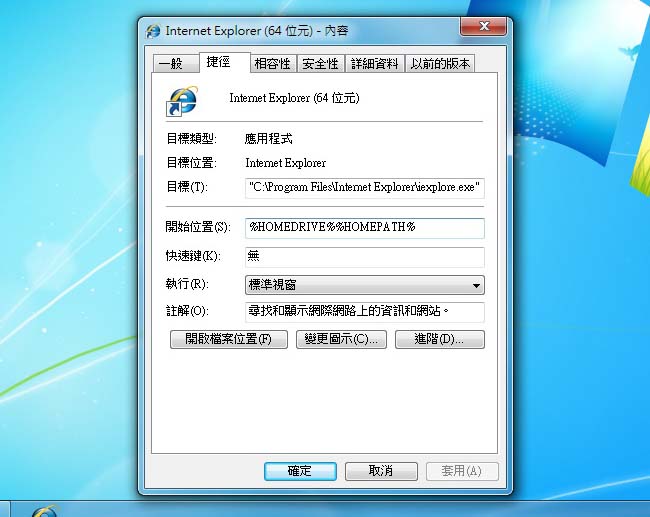
(5) 如何變更開始功能表上的 IE 版本:
請點選桌面左下角的 [Window符號] 後,再使用滑鼠右鍵點選 [Internet Explorer (64位元)] 圖示後左鍵點選浮動視窗中的 [從開始功能表取消釘選]
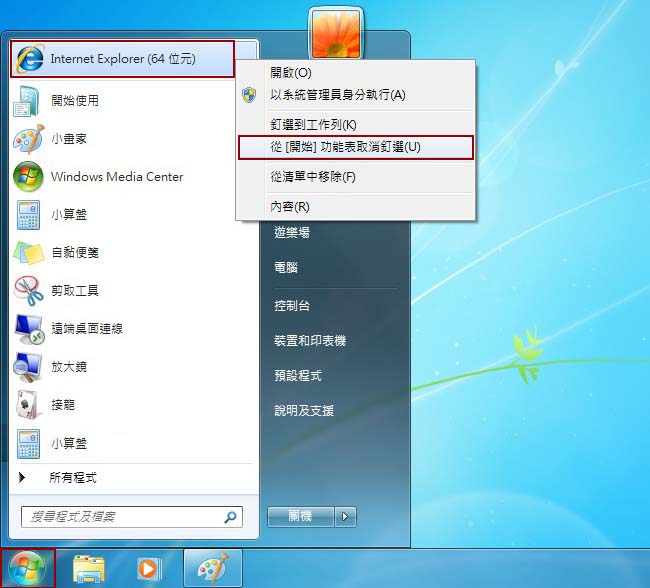
接著點選桌面左下角的 [Window符號] - [所有程式] - 再使用滑鼠右鍵點選 [Internet Explorer] 後,
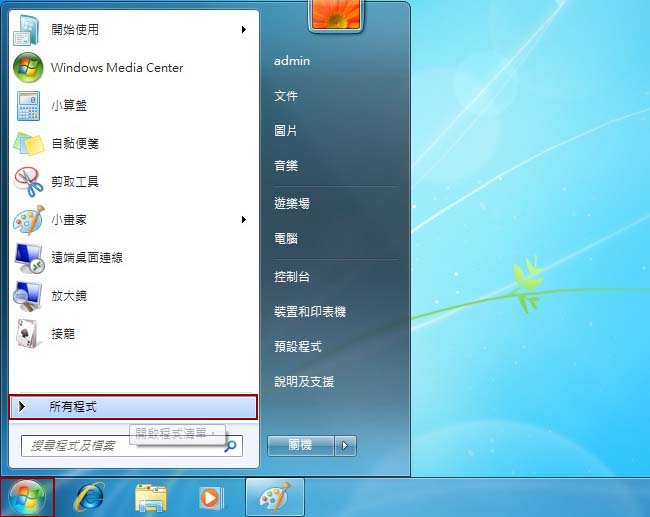
左鍵點選 [釘選到開始功能表] 即可。
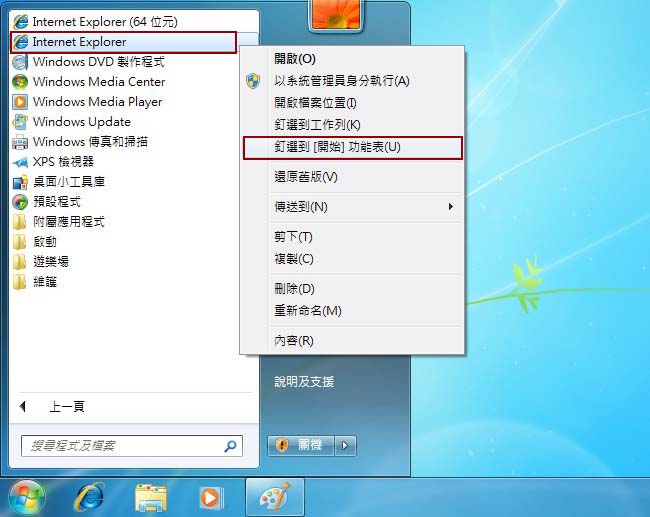
(6) 如何辨識桌面上的 IE 版本:
請使用滑鼠右鍵點選桌面上的IE 圖示後,再左鍵點選浮動視窗中的 [內容]
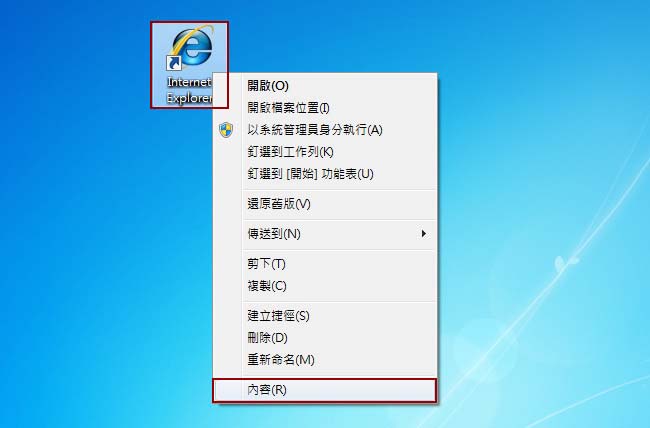
若是32位元版IE 內容畫面,則目標欄內容會指向 C:\Program Files (x86)\Internet Explorer\iexplorer.exe 。
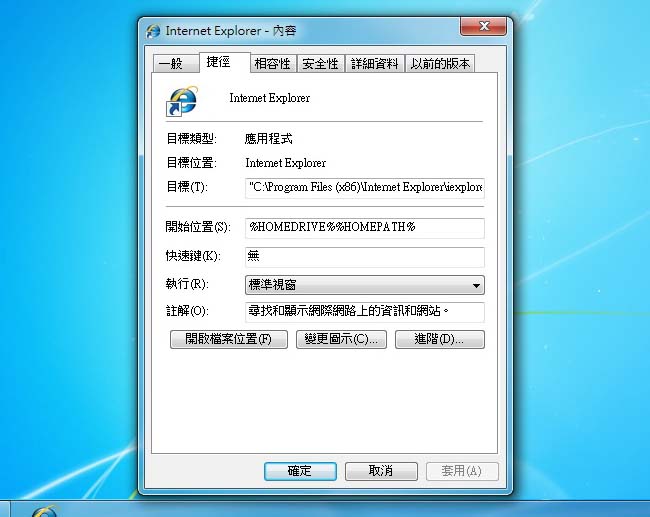
若是64位元版IE內容畫面則會書有64位元字樣,目標欄內容會指向 C:\Program Files\Internet Explorer\iexplorer.exe 。
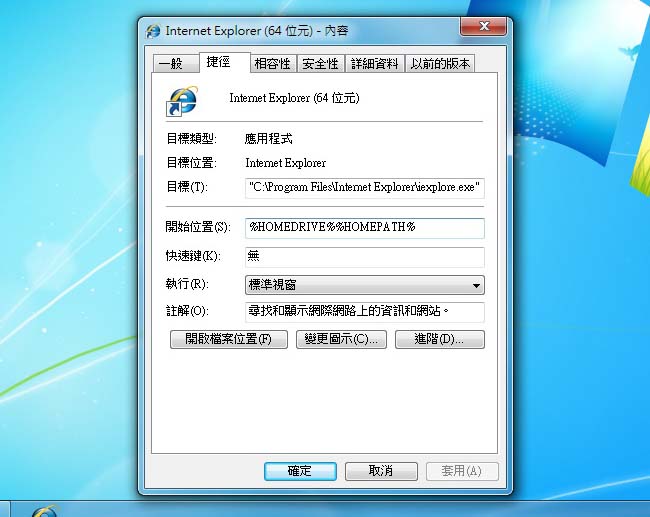
(7) 如何變更桌面上的 IE 版本:
請使用滑鼠右鍵點選桌面 Internet Explorer 圖示後,左鍵點選浮動視窗中的 [刪除] 後,選擇 [是]。
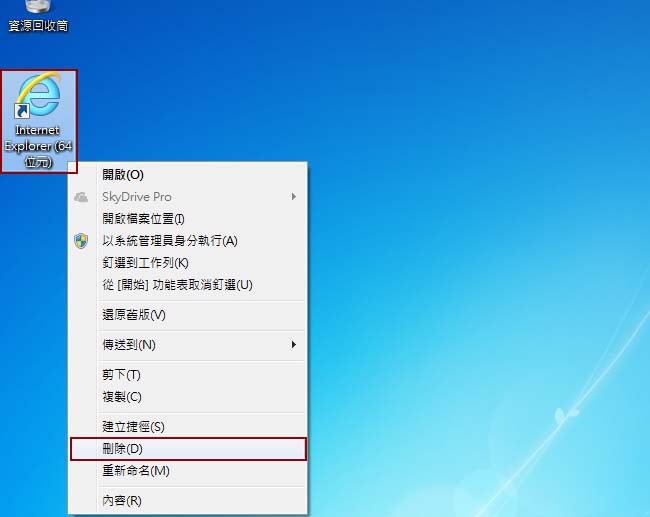
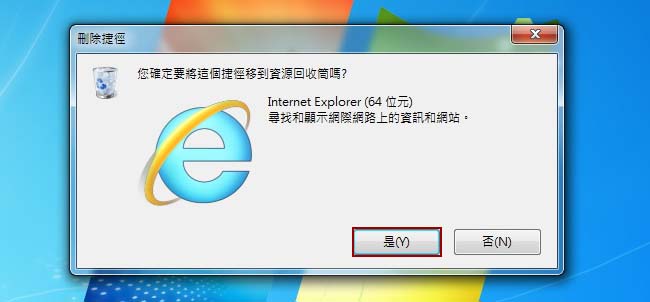
接著點選桌面左下角的 [Window符號] - [所有程式] - 再按住滑鼠右鍵將 [Internet Explorer] 圖示拖曳至桌面後放開。
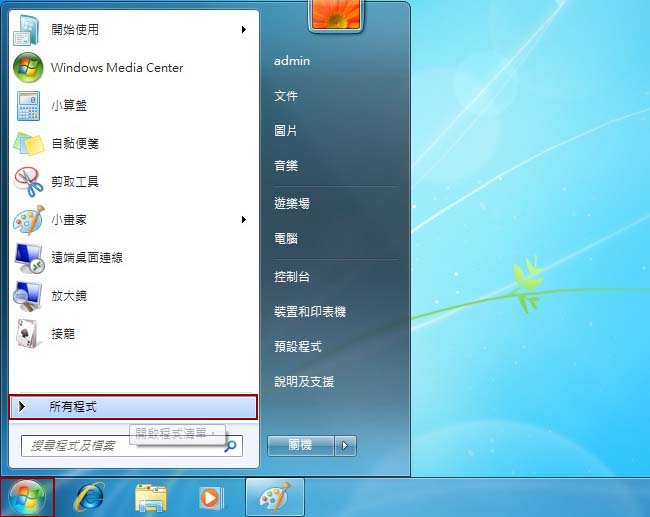
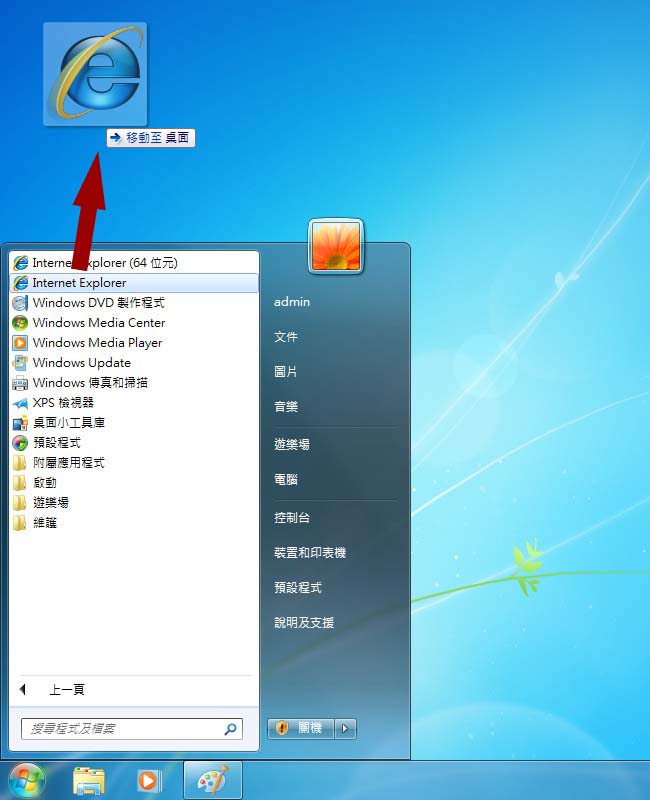
接著選擇浮動視窗中的 [在此建立捷徑] 即可。
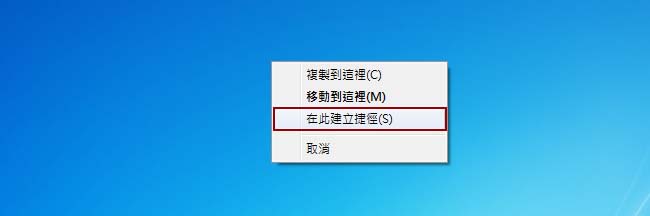
|